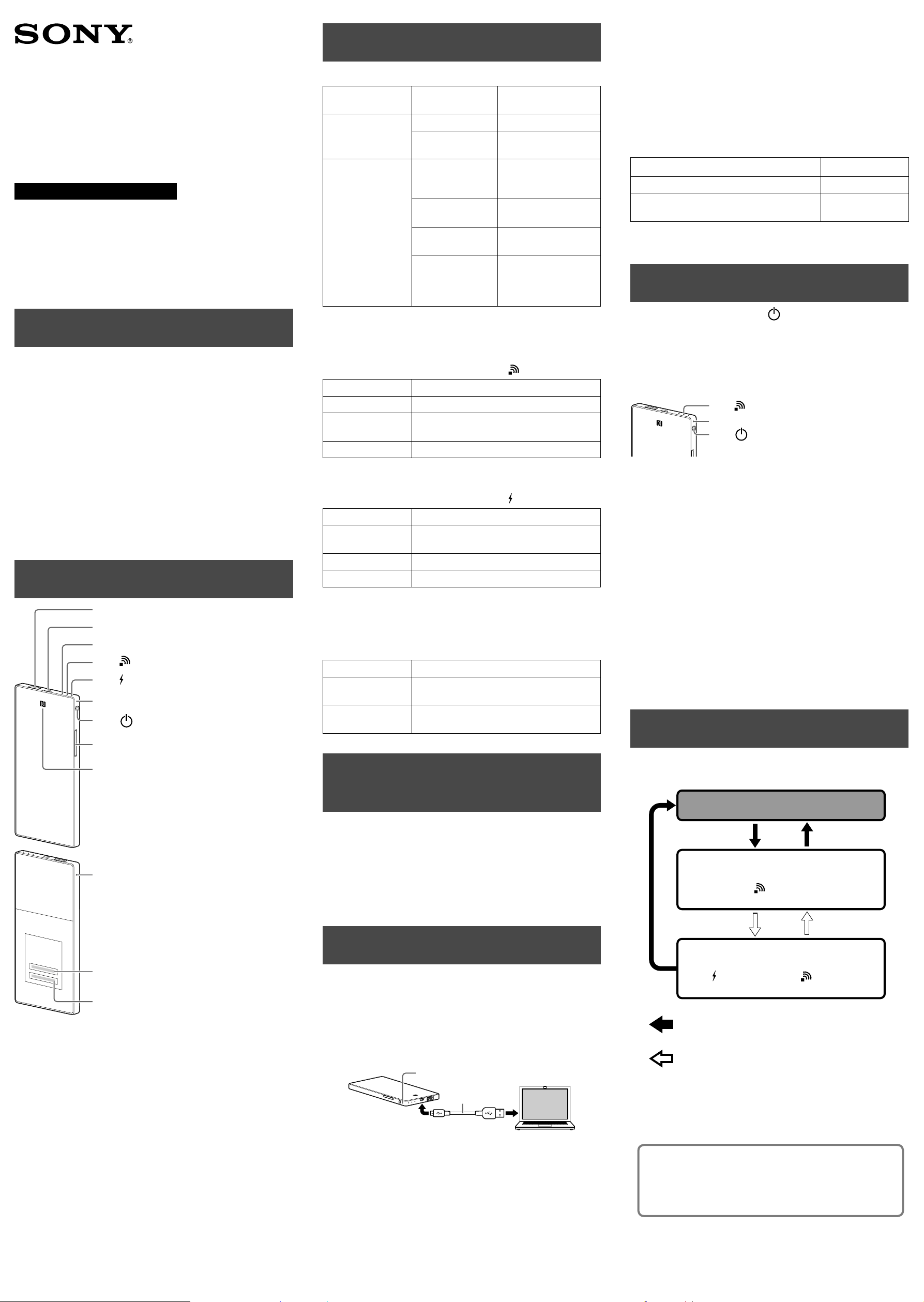
4-479-237-42(1)
Piloto indicador de esta unidad
Cuando la carga se haya completado, el piloto indicador de la
batería se apagará*.
Cuando la carga se haya completado, extraiga el cable USB.
Servidor inalámbrico portátil
Guía de inicio rápido
Serie WG-C20
Para usuarios informáticos
Lea esta Guía de inicio rápido cuando utilice esta unidad con un
ordenador.
Cuando lo utilice con un smartphone o una tableta, consulte la
Guía de inicio rápido suministrada con esta unidad o descargue
“Guía de inicio rápido para usuarios de smartphones o tabletas”
del siguiente sitio web.
http://www.sony.net/c20/
Marcas comerciales
ˎ Microsoft, Windows y Windows Vista son marcas comerciales
registradas o marcas comerciales de Microsoft Corporation en
Estados Unidos y/o en otros países.
ˎ Mac OS es una marca comercial de Apple Inc., registrada en
EE.UU. y en otros países.
ˎ Wi-Fi® y Wi-Fi Alliance® son marcas registradas de Wi-Fi Alliance.
ˎ N Mark es una marca comercial o una marca comercial
registrada de NFC Forum, Inc. en los Estados Unidos y en otros
países.
ˎ DLNA y DLNA CERTIFIED son marcas comerciales y/o marcas de
servicio de Digital Living Network Alliance.
Los demás nombres de productos, nombres comerciales, nombres
de servicios, etc. utilizados en este manual son marcas
comerciales o marcas comerciales registradas de sus respectivas
compañías u organizaciones.
Identificación de las partes
Puerto USB A *1
Puerto USB microB *2
Piloto ACCESS (acceso a los datos)
Piloto
Piloto
Piloto indicador de la batería
Botón
Ranura para tarjetas (tarjeta SD)
Punto táctil NFC
(indicador de LAN inalámbrica)
(indicador de alimentación)
(Alimentación)
Piloto indicador de la batería
Situación del
piloto
Ámbar Carga en curso
Indicador de carga
Indicador de nivel
de batería restante
durante el uso
* Algunos puertos USB no son compatibles con la carga de batería
aunque en realidad sí suministran alimentación. En este caso,
incluso aunque se haya completado la carga, el indicador de la
batería no se apaga.
Ámbar ->
desactivado*
Verde,
parpadeando
lentamente
Verde,
parpadeando
Rojo, parpadeando
rápidamente
Desactivado La batería se ha
Estado
Carga completada
El nivel de batería es
alto
El nivel de batería es
medio
El nivel de batería es
bajo
agotado o la
alimentación está
desactivada
Piloto indicador de LAN inalámbrica
Situación del piloto Estado
Verde La LAN inalámbrica está activada
Verde,
parpadeando
Desactivado La LAN inalámbrica está desactivada
ˎ Cuando esta unidad se encuentre en el modo de alimentación,
el piloto se apagará.
La LAN inalámbrica está arrancando
Piloto indicador de alimentación
Situación del piloto Estado
Verde Durante la alimentación o preparado para
dicho modo
Rojo, parpadeando Error
Desactivado La alimentación está desactivada
ˎ Cuando un dispositivo, como un ordenador, está conectado al
puerto USB microB, el acceso a los datos y la alimentación no
están disponibles desde el puerto USB A. En este caso, el
indicador de alimentación estará apagado.
Piloto ACCESS (acceso a los datos)
Situación del piloto Estado
Ámbar Se está actualizando el software del sistema
o se ha producido un error
Ámbar,
parpadeando
Se está accediendo a los datos
Conexión de una tarjeta SD o
un dispositivo USB a esta
* Algunos puertos USB no son compatibles con la carga de batería
aunque en realidad sí suministran alimentación. En este caso,
incluso aunque se haya completado la carga, el indicador de la
batería no se apaga.
Consulte los tiempos de carga en la siguiente tabla.
Tiempo de carga aproximado
Dispositivos de carga Tiempo de carga
Ordenador 8 hora
Adaptador de ca USB (cuando se utilice el
modelo AC-UD10)
* El tiempo de carga aproximado varía según el tipo de adaptador
de ca USB (se vende por separado) que se utilice.
3,5 hora*
Encendido de la alimentación
Mantenga pulsado el botón (Alimentación) durante 3
segundo o más.
La alimentación de esta unidad se enciende y, a continuación, el
piloto indicador de la batería se ilumina.
Durante el arranque de la LAN inalámbrica, el piloto indicador de
LAN inalámbrica parpadea. Cuando el arranque se haya
completado, el piloto permanecerá iluminado.
Piloto
Piloto indicador de la batería
Botón
(indicador de LAN inalámbrica)
(Alimentación)
Notas
ˎ Cuando el nivel de la batería sea bajo, el indicador de nivel de
batería restante parpadeará (rojo). Cargue esta unidad.
ˎ Es posible que esta unidad tarde varios minuto en iniciarse tras
apagar la alimentación. No se trata de un fallo de
funcionamiento.
ˎ Para cargar esta unidad desde el ordenador cuando la
alimentación de esta unidad está activada, conecte el
ordenador a un adaptador de ca y, a continuación, conecte esta
unidad al ordenador.
Para apagar esta unidad
Mantenga pulsado el botón (Alimentación) durante 3 segundo
o más.
La alimentación de esta unidad se apagará y, a continuación, el
piloto indicador de LAN inalámbrica y el piloto indicador de la
batería se apagarán.
Notas
ˎ No apague la alimentación de esta unidad durante la
transferencia de datos.
Cambio de los modos
El modo de esta unidad cambiará según el período de tiempo
que mantenga pulsado el botón de alimentación, tal como se
indica a continuación.
*1 Para la alimentación de un smartphone o una
tableta/Para la conexión con la memoria USB, etc.
*2 Para la carga de esta unidad/Para la conexión con
un ordenador
Interruptor Restablecer
Dirección MAC
Número de serie
unidad
Inserte una tarjeta SD en la ranura para tarjetas de esta unidad o
conecte un dispositivo USB al puerto USB A de esta unidad.
Notas
ˎ Si se extrae una tarjeta SD o un dispositivo USB de esta unidad
mientras se está accediendo a tales soportes, los datos
importantes pueden resultar dañados. Antes de extraer dichos
soportes, asegúrese de que el piloto de acceso a los datos no
esté parpadeando.
Carga de esta unidad
Esta unidad cuenta con una batería recargable incorporada.
Cargue esta unidad antes de su uso.
Cargue esta unidad desde un ordenador o con un adaptador de
ca USB (se vende por separado).
Carga desde un ordenador
Conecte esta unidad al ordenador con el cable USB (suministrado)
Piloto indicador de la batería
Cable USB
(suministrado)
Alimentación desactivada
Modo de LAN inalámbrica
se ilumina.
Modo de alimentación
se ilumina en verde y se apaga.
Mantenga pulsado el botón de alimentación
durante 3 segundo o más.
Pulse el botón de alimentación de 0,5 a 1 segundo.
ˎ En el modo de alimentación, la fuente de alta potencia está
disponible para cargar el dispositivo a una potencia de salida
máxima de 1,5A
ˎ La fuente de alta potencia no está disponible en el modo de
LAN inalámbrica.
© 2013 Sony Corporation
Carga con un adaptador de ca USB (se vende por
separado)
Podrá cargar esta unidad si conecta el cable USB (suministrado) a
esta unidad y al adaptador de ca USB (se vende por separado), a
continuación, conecte el adaptador de ca USB a la toma de pared.
Consulte la página de asistencia técnica
(http://www.sony.net/c20/) para obtener información acerca de
los adaptadores de ca USB cuyo funcionamiento con esta unidad
se ha confirmado.
Si desea obtener más detalles sobre la conexión a un
ordenador mediante USB y LAN inalámbrica, consulte las
respectivas páginas correspondientes al ordenador.
Para Windows página 2
Para Mac página 3

Conexión LAN inalámbrica (Windows)
Conexión USB (Windows)
Paso1: Conexión por primera vez
Notas
ˎ Cuando esta unidad (WG-C20) se conecta a un ordenador
mediante una LAN inalámbrica, la conexión a Internet del
ordenador se desconecta.
ˎ Para conectarla a Internet, consulte la Guía de Ayuda.
ˎ Si ya se ha establecido la seguridad de esta unidad, deberá
introducir la contraseña cuando se conecte al ordenador por
primera vez. En tal caso, no tendrá que establecerla en el
Paso2 y el Paso3.
1 Encienda la alimentación de esta unidad.
2 Conecte el ordenador a esta unidad.
Windows XP/Windows Vista
Haga clic con el botón derecho en de la bandeja de
tareas situada en la parte inferior derecha de la pantalla.
Haga clic en [Redes disponibles/Conectarse a una red].
Seleccione WG-C20-xxxxxx* y haga clic en [Conectar].
Windows 7/Windows 8
Haga clic en de la bandeja de tareas situada en la
parte inferior derecha de la pantalla.
Seleccione WG-C20-xxxxxx* y haga clic en [Conectar].
* “xxxxxx” son los últimos 6 dígitos de la dirección MAC.
Compruebe la dirección MAC en “Identificación de las partes”
en esta Guía de inicio rápido.
3 Confirme que el ordenador y esta unidad
están conectados.
Notas
ˎ Cuando se utilice Windows 7 o Windows 8, es posible que
aparezca un mensaje de advertencia durante la conexión.
Puede continuar.
ˎ Según el tipo de entorno operativo, es posible que esta
unidad tarde algún tiempo en conectarse al ordenador.
Paso2: Configuración de la seguridad
¡Importante!
Es muy importante que configure la seguridad antes de utilizar
cualquier dispositivo de LAN inalámbrica. Si no configura la
seguridad, otros dispositivos compatibles que se encuentren en el
mismo rango de transmisión podrían conectarse a esta unidad.
1 Confirme que el ajuste de proxy del
navegador web no se ha establecido.
Para cancelar los ajustes de proxy
Haga clic en [Herramienta] [Opciones de Internet]
[Conectar] [Configuración de LAN] en la barra de menú
de Internet Explorer.
6 Seleccione [WPA2-PSK (AES)] en [Seguridad].
7 Introduzca una contraseña personal que
tenga al menos 8 números o letras.
8 Vuelva a introducir la contraseña para
confirmarla y seleccione [Guardar].
9 La conexión de LAN inalámbrica se desactiva
cuando se establece la contraseña.
Paso3: Reconexión a la LAN inalámbrica
1 Conecte esta unidad.
Windows XP/Windows Vista
Haga clic con el botón derecho en de la bandeja de
tareas situada en la parte inferior derecha de la pantalla.
Haga clic en [Redes disponibles/Conectarse a una red].
Seleccione WG-C20-xxxxxx* y haga clic en [Conectar].
Windows 7/Windows 8
Haga clic en de la bandeja de tareas situada en la
parte inferior derecha de la pantalla.
Seleccione WG-C20-xxxxxx* y haga clic en [Conectar].
* “xxxxxx” son los últimos 6 dígitos de la dirección MAC.
Compruebe la dirección MAC en “Identificación de las partes”
en esta Guía de inicio rápido.
2 Introduzca la contraseña.
Introduzca la contraseña que ha establecido en el Paso2.
Confirme que el ordenador y esta unidad están conectados.
A partir de la próxima vez, no será necesario que introduzca la
contraseña cuando se conecte a un dispositivo configurado
para esta unidad.
Si se produce un error de autenticación:
Es posible que la contraseña sea incorrecta.
Si olvida la contraseña:
Mantenga presionado el interruptor Restablecer durante
unos 10 segundo para volver al ajuste predeterminado. A
continuación, vuelva a establecer la contraseña desde el
Paso1.
Paso4: Acceso a un archivo de esta
unidad
Cuando se accede a una tarjeta SD
1 Inserte la tarjeta SD en esta unidad.
2 Conecte esta unidad al ordenador mediante
la LAN inalámbrica.
3 Introduzca la dirección “\\192.168.41.1” en la
barra de direcciones de Internet Explorer.
Se mostrará la carpeta [SD_Card]. Ahora podrá leer y escribir en
los archivos de la tarjeta SD.
Conexión de esta unidad a un ordenador
1 Apague la alimentación de esta unidad.
2 Inserte una tarjeta SD en la ranura para
tarjetas de esta unidad.
3 Conecte esta unidad a un ordenador con el
cable USB (suministrado).
Esté atento a la orientación del cable.
Cable USB
(suministrado)
4 Abra [Equipo] (o [Mi PC] en Windows XP) en
el ordenador.
5 Confirme el icono de “Disco extraíble (E:)*”
que se acaba de reconocer en la pantalla.
Ahora podrá acceder a las carpetas y a los archivos de la
tarjeta SD.
* El nombre del disco puede ser distinto de “(E:)”, según el tipo
de ordenador.
Notas
ˎ No se pueden utilizar otros dispositivos USB con esta unidad
cuando está conectada a un ordenador mediante USB.
Para desconectar el cable USB
1 Confirme que el acceso a esta unidad ha
finalizado.
2 Haga clic en el icono
del hardware) de la bandeja de tareas
situada en la parte inferior derecha de la
pantalla.
Se mostrará el dispositivo que esté conectado al ordenador en
ese momento.
3 Haga clic en esta unidad.
4 Confirme el mensaje “Es seguro extraer el
hardware” y haga clic en [Aceptar].
Si se utiliza Windows 8, Windows 7 o Windows XP, no es
necesario hacer clic en [Aceptar].
5 Desconecte el cable USB de esta unidad.
, o (Extracción
Desmarque [Usar un servidor proxy para la LAN (Use a
Proxy Server for your LAN)] del servidor proxy de la
pantalla de ajustes de LAN.
Para restaurar los ajustes de proxy
Marque [Usar un servidor proxy para la LAN (Use a Proxy
Server for your LAN)] del servidor proxy de la pantalla de
ajustes de LAN y deshaga los ajustes asociados con él.
“Favoritos” y “acceso directo” son funciones muy útiles.
Para marcar “\\192.168.41.1” como Favorito, haga clic con el
botón derecho en “Favoritos” y seleccione “Añadir ubicación
actual a Favoritos”.
Cuando se accede a un dispositivo USB
1 Conecte esta unidad al dispositivo USB.
2 Conecte esta unidad al ordenador mediante
la LAN inalámbrica.
3 Introduzca la dirección “\\192.168.41.1” en la
barra de direcciones de Internet Explorer.
Se muestra la carpeta [USB_Device] y ya puede leer y escribir
archivos en el dispositivo USB.
2 Introduzca la dirección “http://192.168.41.1/”
en la barra de direcciones de Internet
Explorer.
3 Seleccione [Ajustes] en la parte superior
derecha de la pantalla.
4 Seleccione la pestaña [Control de Acceso].
5 Haga clic en [propietario].
La visualización de la pantalla puede estar sujeta a cambios.
